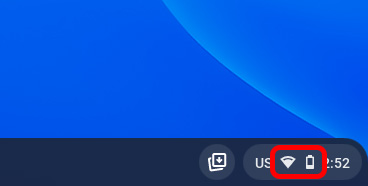Cómo habilitar y usar el recurso compartido cercano en Android
Después de años de molestias, Google finalmente ha traído una alternativa de Airdrop en Android. La función se llama Near Share y estará disponible en dispositivos con Android 6 (Marshmallow) y superior. La función utiliza los servicios de Google Play para conectarse sin problemas a dispositivos cercanos, lo cual es increíble, ya que no habrá un proceso de anclaje tedioso. Dicho esto, la característica solicitada no se ha implementado ampliamente, ya que requiere una actualización del lado del servidor por parte de Google. En este artículo, le mostraremos cómo habilitar y usar el recurso compartido cercano en dispositivos Android. Entonces, con eso en mente, ahora repasemos el tutorial sin demora.
Habilitar y usar el recurso compartido cercano en Android
Dado que Google ha lanzado oficialmente el uso compartido cercano en Android, no es necesario que se registre en Google Play Services Beta o modifique otras configuraciones para obtener la función. Todo lo que tiene que hacer es esperar a que Google encienda el interruptor desde el lado del servidor para habilitar Compartir cercano en su dispositivo. A continuación, le indicamos cómo puede averiguar si la función Compartir cercano está habilitada en su dispositivo.
Nota: La función se implementará en todos los teléfonos inteligentes con Android 6 (Marshmallow) y superior. Tenga en cuenta que debe activar Bluetooth, Wi-Fi y los servicios de ubicación para usar Compartir cercano.
1. En primer lugar, para encontrar la disponibilidad de Near Share en su dispositivo Android, despliegue el panel de configuración rápida y toque el editar icono.

2. Ahora, desplácese hacia abajo y verifique si el mosaico Compartir cercano está disponible allí. Si es así, significa que la función se ha habilitado en su dispositivo. Ahora, arrástrelo al panel de configuración rápida.

3. Alternativamente, puede abrir Configuración -> Google -> Conexiones del dispositivo. Si la función está habilitada en su dispositivo, Near Share aparecerá aquí. Además, puede verificar en Configuración -> Conexión de dispositivo y Bluetooth.

4. Ahora que ha confirmado la disponibilidad de la función, está listo para comenzar. Simplemente toque el mosaico Compartir cercano en el panel de Configuración rápida y se abrirá un asistente de configuración. Aquí, toca “Encender“.

5. Near Share ahora mostrar todos los dispositivos cercanos que tienen esta característica. Puede tocar un contacto cercano y enviar un archivo así.
Nota: Si no muestra ningún dispositivo cercano, no se preocupe, continúe con el siguiente paso. Puede enviar archivos a través del menú de la hoja compartida que mencioné a continuación.

6. Si desea personalizar el recurso compartido cercano, toque el icono de su perfil en la esquina superior derecha. Aquí puedes selecciona la visibilidad de tu dispositivo eligiendo todos o algunos contactos. A continuación, puede cambiar el nombre de su dispositivo y también modificar cómo desea que se realice la transferencia de datos. Tenga en cuenta que no puede compartir archivos a menos que guarde al usuario cercano como su contacto.

7. Aparte de eso, también puede transferir archivos usando Near Share directamente desde las aplicaciones. Abra cualquier aplicación, por ejemplo, la aplicación Archivos y seleccione un archivo. Ahora, toque el botón compartir y el se abrirá el menú de hoja para compartir. Aquí encontrará la opción “Compartir cercano”.

8. Toque en él y luego seleccione el dispositivo cercano. El receptor recibirá un mensaje. Toca “Aceptar” y el archivo comenzará a transferirse sin un proceso de conexión que requiere mucho tiempo. Así es como puede usar la función Compartir cercano en su dispositivo Android.

-
Mi experiencia con Near Share en Android
En mi experiencia, el proceso de emparejamiento fue un poco lento. No sé si fue porque el dispositivo receptor era Mi A1 con Android 9. Aparte de eso, la velocidad de transferencia era baja, alrededor de 3.7mbps, lo cual es muy decepcionante. Pero la parte más frustrante de Near Share en Android es que el el dispositivo remitente debe estar conectado a una red WiFi (el dispositivo receptor puede estar fuera de línea), lo que descarta compartir sin problemas mientras está en movimiento.
Para su información, estaba conectado a una red WiFi de 2.4GHz. En general, diría que Compartir en Android es una proceso lento para compartir archivos y requerirá mejoras significativas antes de que pueda competir con AirDrop.
Por último, Near Share está disponible en Android
Así es como puede habilitar y usar la función Compartir cercano en Android. Todos sabemos que Google implementa nuevas funciones a un ritmo glacial, por lo que Near Share aún no llega ni a una pequeña fracción de los dispositivos Android. Pero entonces, no hay otra salida que esperar.
Si es uno de los afortunados en obtener la función desde el principio, continúe y pruebe el uso compartido cercano en su dispositivo Android. De todos modos, eso es todo de nosotros. Si el artículo le resultó útil, comente a continuación y háganoslo saber.